6 navegadores web seguros y aptos para niños en los que los padres pueden confiar

Cuando necesita información, Google, Edge y Firefox son probablemente los primeros lugares a los que acude para encontrarla. ¿Pero qué hay de tus hijos? ¿Qué navegador sería mejor para ellos? No es ningún secreto que Internet no es precisamente apto para niños y que pueden tropezar con información o imágenes que no deberían ver. Es por eso que existe una variedad de navegadores web seguros y aptos para niños.
1. Navegador seguro SPIN
Disponible para: iOS | Androide
Precio: Gratis (la versión premium paga también está disponible)
SPIN Safe Browser solo funciona en dispositivos móviles. En lugar de ser sólo para niños, funciona como un filtro para hacer que Internet sea más seguro y limpio para todas las edades. Bloquea sitios explícitos, incluidos los que aparecen en los resultados de búsqueda. Además, cualquier área de un sitio que pueda contener contenido cuestionable aparece atenuada. Incluso los vídeos explícitos de YouTube están bloqueados.
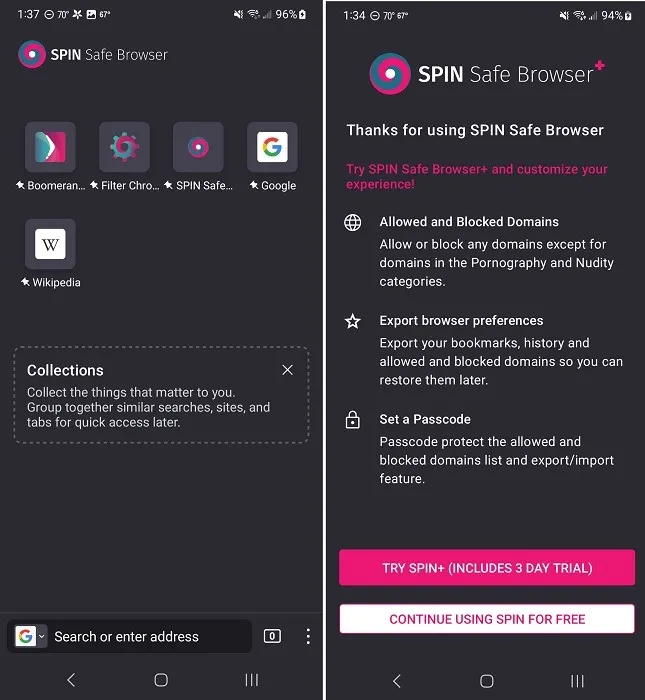
Si bien SPIN es un navegador web gratuito y seguro, puedes vincularlo con Boomerang Parental Control para tener un control total sobre el teléfono inteligente de tu hijo. Esto le permite bloquear sitios, controlar los tiempos de acceso e incluso controlar qué aplicaciones pueden usar y cuándo. El monitoreo de llamadas y mensajes de texto está disponible para usuarios de Android.
Los padres pueden permitir el acceso a solo una colección de aplicaciones y sitios o confiar en los filtros para darles a los niños, especialmente a los mayores, más libertad. No es un diseño para niños, por lo que es perfecto para niños pequeños y mayores. Es un buen compromiso para dar tranquilidad a los padres.
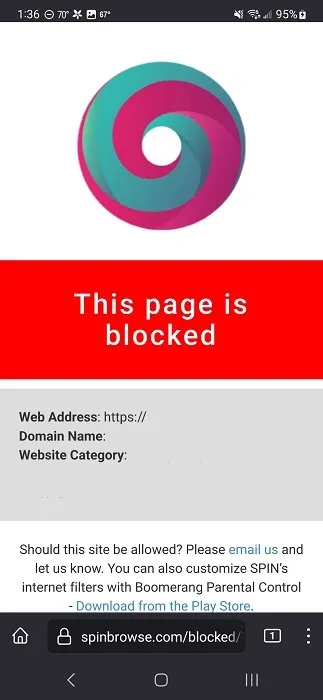
Ventajas
- Fácil de configurar
- La versión gratuita bloquea el contenido para adultos automáticamente
- Premium ofrece una gran cantidad de controles parentales
Contras
- Controles limitados en la versión de iOS
- La mayoría de los controles parentales son solo premium
2. Navegador para niños
Precio: Gratis / $19,99 al año o $47,99 de por vida
Kids Browser no es tan bonito como SPIN, pero es un navegador web seguro que ofrece filtrado básico gratuito. Es un navegador apto para niños que bloquea automáticamente sitios cuestionables y contenido para adultos. Debe crear una cuenta para usar el navegador, pero esto también permite a los padres proteger la configuración con contraseña para evitar que los niños la manipulen.
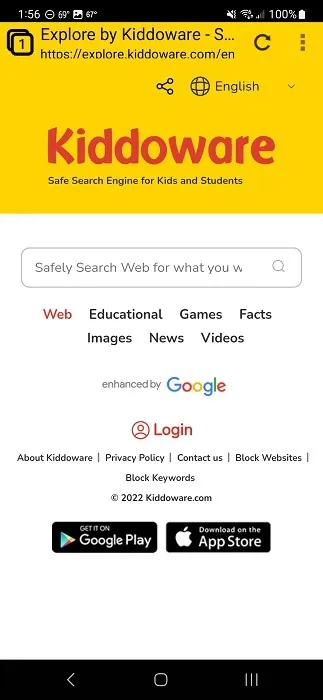
En general, el navegador hace un excelente trabajo bloqueando sitios inapropiados. Pero necesitarás actualizar a la versión premium para desbloquear las funciones más valiosas, como filtrar y bloquear sitios por categoría, administrar el acceso de forma remota y bloqueos más avanzados.
Los padres también pueden agregar el iniciador Kids Place (que se solicita durante la configuración del navegador), que les permite controlar las aplicaciones que usan sus hijos. Aparte de proteger a los niños, no hay características especiales para niños. De hecho, el navegador parece torpe y tiende a fallar aleatoriamente.
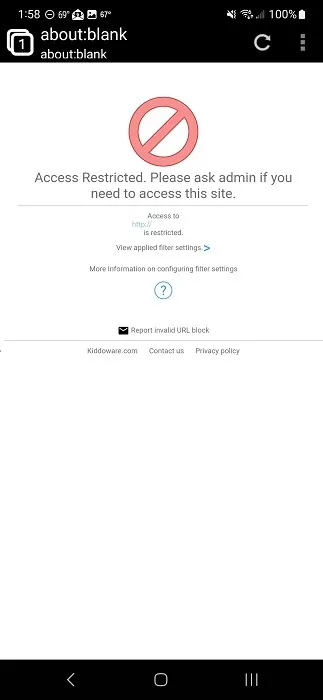
Ventajas
- Filtra contenido inapropiado automáticamente
- Cuenta protegida con contraseña
- Bloqueo avanzado y listas blancas disponibles
Contras
- Las mejores funciones son solo premium
- El navegador puede tener fallas
También es útil: a sus hijos les encantarán estos sitios web de libros en línea gratuitos .
3. Maxtón
Disponible en: iOS
Precio: Gratis
Maxthon es todo lo que esperarías de un navegador apto para niños. Es colorido, tiene bloques grandes para accesos directos a sitios y aplicaciones, y parece una página de un libro para colorear. Sin embargo, este navegador web seguro también tiene controles parentales integrados para permitirles a los padres decidir qué está bien y qué no debe ver su hijo.
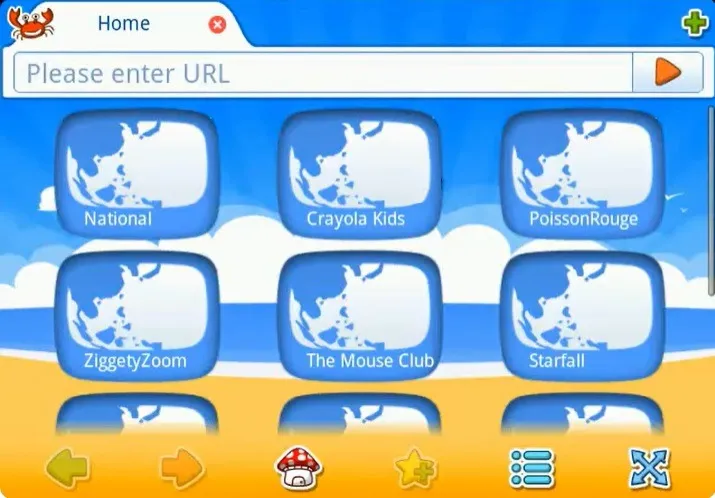
Maxthon mantiene las cosas simples. Los padres crean una lista de sitios y aplicaciones aceptables. Eso es todo lo que el niño puede acceder. Su hijo puede acceder a cualquier cosa en un sitio incluido en la lista blanca. Sin embargo, cualquier anuncio o enlace a sitios externos se bloquea automáticamente para evitar que los niños naveguen por sitios inseguros.
Los padres deben resolver un acertijo e ingresar una contraseña para editar sitios y aplicaciones para garantizar que los niños no puedan acceder a la configuración y realizar cambios en cualquier momento. Una vez que todo está configurado, los padres tienen la tranquilidad de saber que mientras su pequeño juega con su iPad, no se mete en nada que no debería hacer.
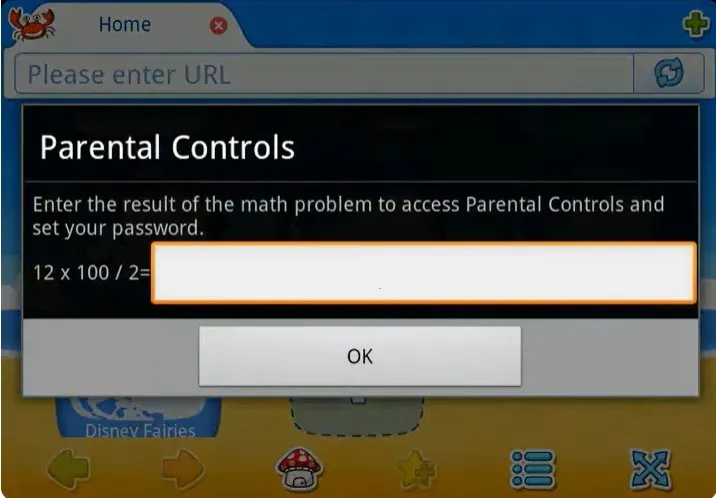
Ventajas
- Crea un ambiente completamente amigable para los niños.
- Navegación sencilla con botones grandes y colores brillantes
- Linda música suena de fondo.
- Configuración sencilla para padres
Contras
- Sólo para iPad
- Puede ser demasiado inmaduro para niños mayores.
4. Navegador seguro de pureza
Disponible en: iOS | Androide | Tienda virtual de Chrome
Precio: $5/mes o $50/año
Purity Safe Browser adopta un enfoque diferente a los navegadores web seguros al bloquear todas las imágenes automáticamente. El lema “navegar por fe, no por vista” describe perfectamente el propósito. Las fotos, y por ende la pornografía, están protegidas para garantizar que los niños no vean imágenes que no deberían.
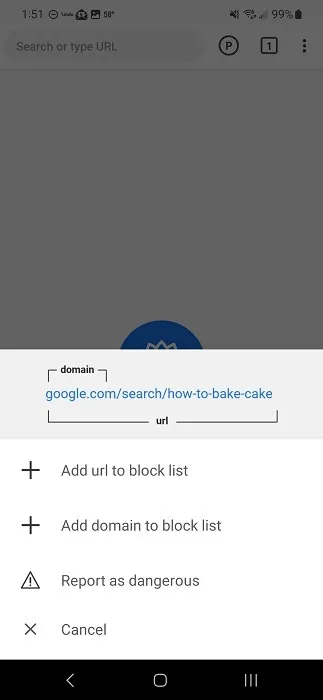
En lugar de imágenes, los niños verán bloques de colores. En los sitios web sólo se mostrará el texto. Como sabemos que no todo el texto es siempre apto para niños, el navegador también bloquea sitios según palabras clave y detiene automáticamente cualquier sitio con contenido NSFW. También bloquea otros navegadores para una navegación más segura.
Si bien está hecho tanto para niños como para adultos (como aquellos que pueden ser adictos al contenido para adultos), un padre o «amigo», como los llama Purity Browser, establece un PIN. Sólo el «amigo» con ese PIN puede cambiar lo que está permitido en el navegador. Esto es mejor para niños mayores y adolescentes, ya que no hay otras características o beneficios específicos para niños.
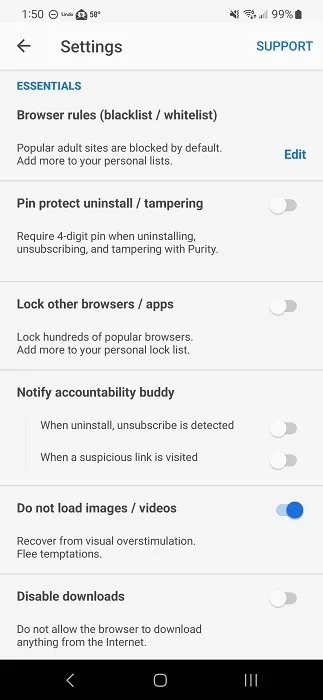
Ventajas
- Mantiene el foco en solo texto
- Bloquea automáticamente el contenido para adultos
- Bloquea todas las imágenes, incluidos los anuncios.
- Disponible en dispositivos móviles y de escritorio
Contras
- Sin funciones para niños
- Sin versión gratuita, solo una prueba gratuita de 3 días (no se requiere tarjeta de crédito)
5. Seguridad familiar de Microsoft
Disponible en: Windows
Precio: Gratis
En 2021, Microsoft presentó Edge Kids Mode, que convirtió a Edge en uno de los navegadores web más seguros. Lamentablemente, Microsoft eliminó esta función en la versión 117, lanzada en 2023. Pero aún puede usar Microsoft Family Safety para asegurarse de que el navegador Edge sea seguro para sus hijos.
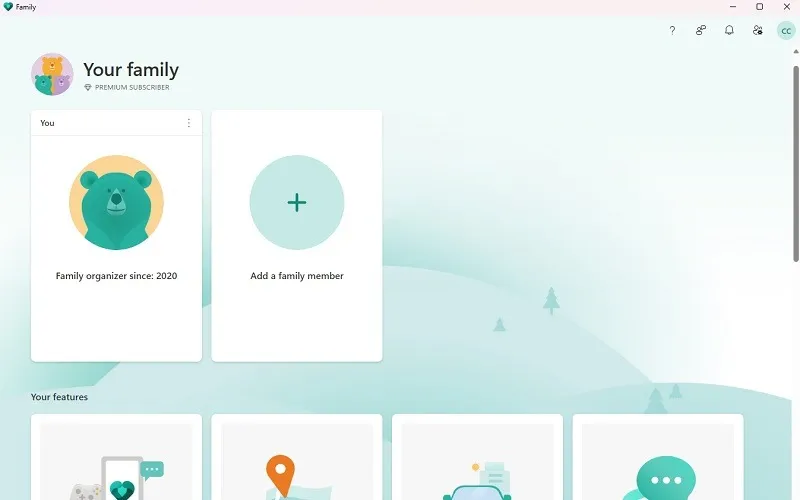
Configure una cuenta infantil en su PC, luego acceda a la aplicación/sitio Microsoft Family Safety en su escritorio para establecer restricciones, como límites de tiempo, sitios restringidos, una lista de sitios permitidos, etc. También puede bloquear otros navegadores para evitar su niño de usarlos. Incluso puedes ver informes de la actividad de tu hijo. Convenientemente, puede acceder a Microsoft Family Safety desde la configuración del navegador Edge.
Dado que su hijo debe iniciar sesión con su cuenta, la configuración está vigente desde el momento en que inicia sesión. Puede ajustar la configuración para que sea apropiada para su edad a medida que su hijo crece. Tanto los padres como los adultos pueden utilizar los atajos de teclado de Edge para facilitar la navegación.
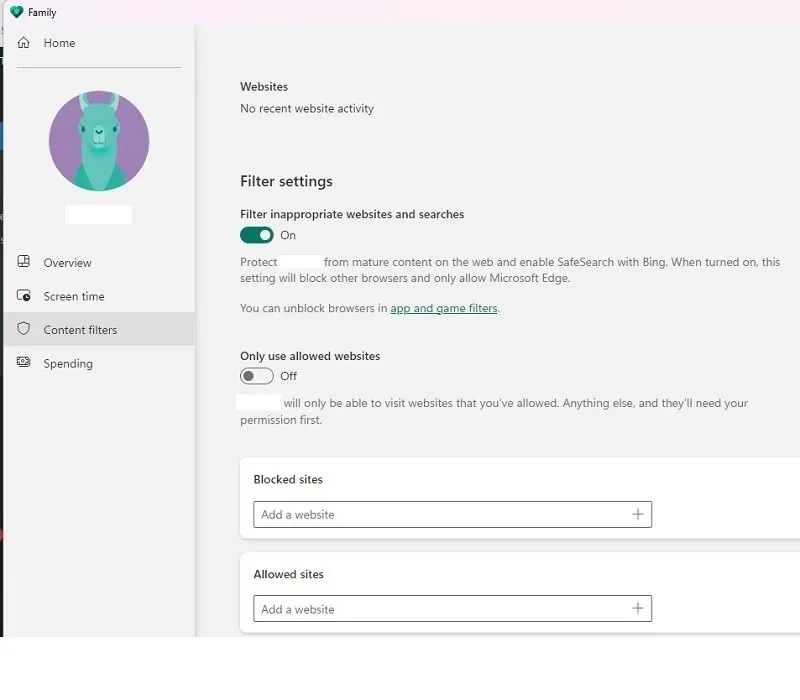
Ventajas
- Supervise la actividad de la PC de su hijo
- Funciona para Windows y Xbox
- Gratis para usar
Contras
- Sólo funciona con el navegador Edge
6. Enlace familiar de Google
Precio: Gratis
Google Family Link es similar a Microsoft Family Safety. Sin embargo, está diseñado para funcionar en dispositivos iOS y Android, incluidos Chromebooks. Los padres pueden configurar límites de tiempo, restringir aplicaciones, establecer restricciones de navegación y más. Incluso puedes controlar la experiencia de tu hijo en YouTube.
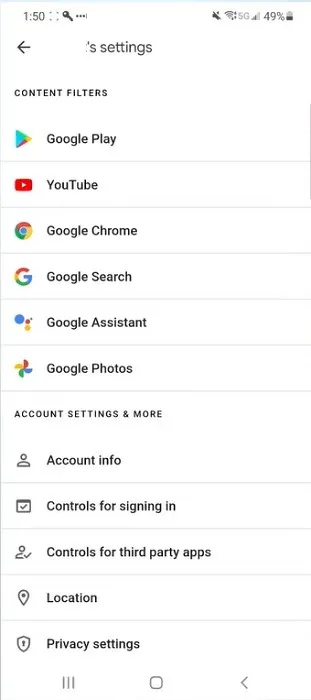
Como es de esperar, Family Link está diseñado para funcionar con el navegador Chrome para convertirlo en un navegador más apto para niños. El filtrado de contenido no está configurado de forma predeterminada, por lo que los padres deberán cambiar la configuración en la aplicación Family Link manualmente.
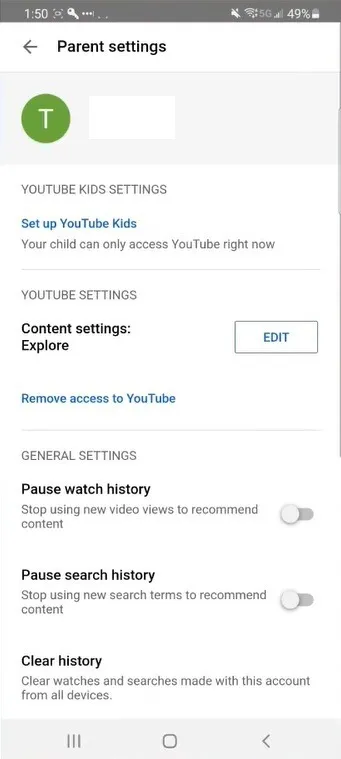
Ventajas
- Supervise y proteja a los niños en dispositivos Android e iOS
- Establecer restricciones para aplicaciones, YouTube y la Web
- Uso completamente gratuito
Contras
- Los padres deben excluir a sus hijos de los anuncios personalizados
- Como servicio de Google, se recopilan algunos datos sobre la cuenta del niño.
Otras salvaguardias
Si busca “navegadores aptos para niños”, verá muchos más motores de búsqueda aptos para niños que navegadores web seguros. Los motores de búsqueda son páginas de búsqueda que filtran contenido inapropiado. Su hijo aún puede visitar otros sitios. Puede configurar el motor de búsqueda predeterminado en un navegador apto para niños como un motor de búsqueda apto para niños si lo desea. KidRex , KidzSearch y Kiddle son tres opciones populares.
Si ninguna de las opciones anteriores le funciona, es posible que desee considerar una tableta para niños que tenga un sistema operativo especialmente diseñado para niños. Por ejemplo, la tableta Fire HD 10 Kids Pro viene en diferentes modelos para edades y está llena de contenido diseñado para niños, junto con controles parentales integrados.
También puedes instalar una aplicación de control parental en los dispositivos de tu hijo para monitorear lo que hace y establecer restricciones, incluido su comportamiento de navegación. Una de las mejores opciones es Qustodio . Funciona en Windows, macOS, Chromebook, Android, iOS y Kindle. Sin embargo, no es gratuito y comienza en $55 al año para hasta cinco dispositivos o $100 para dispositivos ilimitados.
Internet puede ser un lugar divertido y seguro para sus hijos, pero los padres deben protegerlos de todo lo malo que existe. Los navegadores aptos para niños son sólo una forma de ayudar. Mantenga a sus hijos aún más seguros aprendiendo cómo configurar controles parentales en dispositivos iOS y Android .
Crédito de la imagen: Unsplash . Todas las capturas de pantalla de Crystal Crowder.



Deja una respuesta